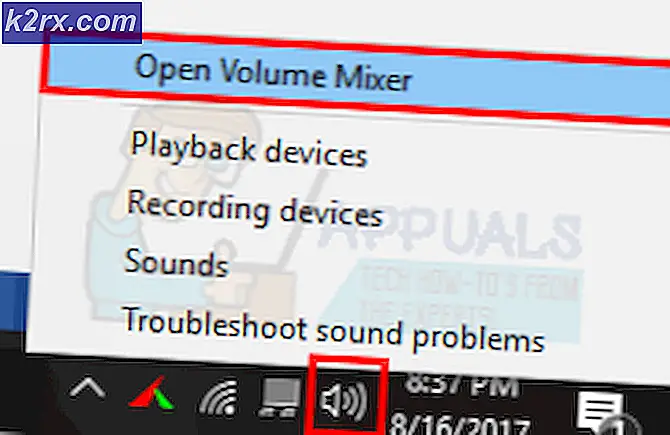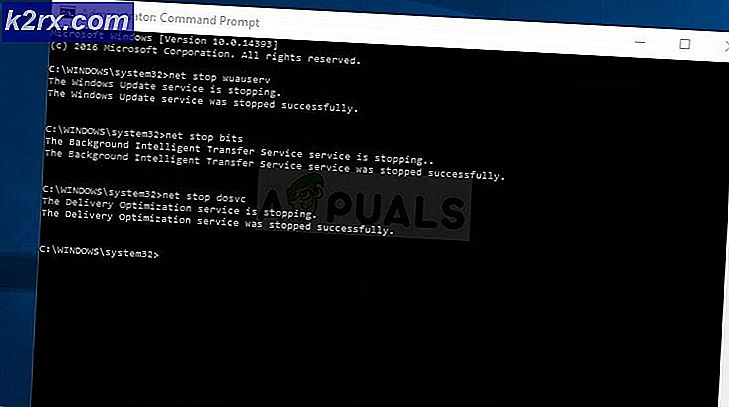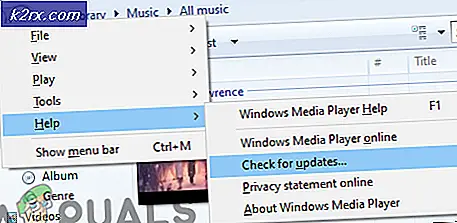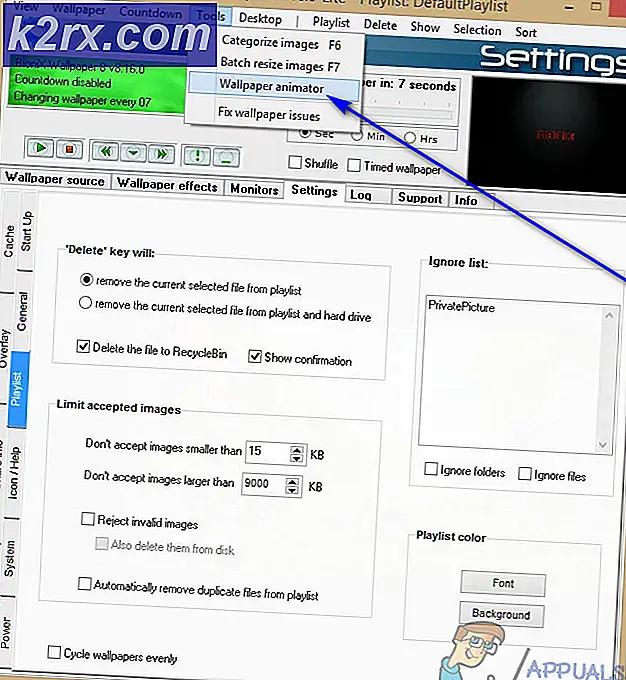Slik løser du DNS_PROBE_FINISHED_NXDOMAIN på Google Chrome
DNS_PROBE_FINISHED_NXDOMAIN forhindrer deg i å få tilgang til nettsteder, forårsaker problemer med å koble til eksterne tjenester. Som navnet antyder, er dette en DNS- relatert feil. DNS-funksjonen er å løse / oversette navn, så når systemet ikke kan løse eller oversette adressen, får du denne feilen:
Som standard er datamaskinen din konfigurert til å bruke DNS konfigurert i ruteren eller modemet ditt som er DNS-leverandør DNS, med mindre det er endret. Jeg anbefaler alltid å bruke offentlige dns-servere, som du bør se i denne veiledningen som de er mest aktive og har 99% oppetid.
Problemet kan også oppstå på grunn av feil oppføringer i vertsfilen, som kan forhindre og begrense tilgangen til bestemte eller alle nettsteder.
OPPDATERING 04/09/2016 : Prøv vårt gratis DNS Geek-verktøy som skal løse de fleste DNS-problemer for deg. Siden skriptet ikke har et sertifikat, kan du bli bedt om uverifiserte utgiverproblemer. Hvis du får beskjed om at skriptet ikke er digitalt signert, kan du kjøre kommandoen under og deretter kjøre skriptet.
Set-ExecutionPolicy Ubegrenset -Scope Prosess
Etter at du har skrevet skriptet, kan du endre det tilbake til Begrenset ved å skrive følgende kommando
Set-ExecutionPolicy Begrenset
DNS Geek Tool bør lastes ned på en annen datamaskin, hvis du ikke har tilgang til internett og deretter kopiert til en USB-stasjon. Når den er lastet ned, og kopiert til USB, ta USB ut av systemet og koble det til datamaskinen med DNS-problemer. Kopier filen fra USB og plasser den på skrivebordet. Etter at filen er flyttet, klikker du Start -> Skriv cmd og velg Kjør som administrator.
Når vinduet Svart kommandoprompt åpnes, drar du DNS Geek Tool-filen til kommandoprompt og trykk Enter eller skriv banen til hvor filen er lagret, og kjør den deretter.
Verktøyet vil da løpe av seg selv, og vil be deg om en ja og nei beskjed da det plager problemet.
Du kan også fortsette med trinnene nedenfor fordi dette verktøyet gjør det samme som retningslinjene nedenfor.
I denne veiledningen diskuterer vi hvordan du endrer DNS fra lokal eller standard (automatisk) til Googles DNS. Årsaken er at Google DNS har høy oppetid, nesten 99, 99% og mer pålitelig, da ISP-leverandøren eller Internett-leverandørens DNS så bytter den til offentlige dns, bør løse problemer der den forrige DNS er nede, overbelastet eller sakte å svare.
For å gjøre dette, følg trinnene nedenfor.
PRO TIPS: Hvis problemet er med datamaskinen eller en bærbar PC / notatbok, bør du prøve å bruke Reimage Plus-programvaren som kan skanne arkiver og erstatte skadede og manglende filer. Dette fungerer i de fleste tilfeller der problemet er oppstått på grunn av systemkorrupsjon. Du kan laste ned Reimage Plus ved å klikke her- Klikk Start og Skriv cmd, høyreklikk cmd og velg Kjør som Adminsistrator
- Når svart kommandoprompt åpnes, skriv inn følgende i det og trykk Enter. ipconfig / flushdns
- Når dette er gjort, hold Windows-tasten nede og trykk på R igjen.
- Denne gangen skriver du ncpa.cpl og klikker OK. Du vil bli tatt til nettverksforbindelsene. Herfra blir DNS oppdatert, men du må identifisere nettverksadapteren, den som er satt som aktiv.
- Identifiser nettverksadapteren din, som er koblet til og høyreklikk den, og velg deretter Egenskaper .
- Deretter klikker du på Internett-protokollversjon 4 (TCP / IPv4) fra egenskapsruten en gang slik at den blir markert i grått, og velg Egenskaper igjen.
- Sett sjekk på bruk følgende DNS-serveradresser og skriv inn følgende for Foretrukket DNS-server og alternativ DNS-server
Foretrukket DNS-SERVER: 8.8.8.8
Alternativ DNS SERVER 8.8.4.4 - Klikk på OK og lukk resten av vinduene.
PRO TIPS: Hvis problemet er med datamaskinen eller en bærbar PC / notatbok, bør du prøve å bruke Reimage Plus-programvaren som kan skanne arkiver og erstatte skadede og manglende filer. Dette fungerer i de fleste tilfeller der problemet er oppstått på grunn av systemkorrupsjon. Du kan laste ned Reimage Plus ved å klikke her